 Вы решили удалить свою страницу в Фейсбуке (Facebook) потому что она отнимает слишком много времени, или может в этом есть другая причина. В Facebook есть два варианта: либо удалить страницу навсегда и безвозвратно, либо временно ее деактивировать, что бы вернуться снова. Рассмотрим оба варианта более подробно.
Вы решили удалить свою страницу в Фейсбуке (Facebook) потому что она отнимает слишком много времени, или может в этом есть другая причина. В Facebook есть два варианта: либо удалить страницу навсегда и безвозвратно, либо временно ее деактивировать, что бы вернуться снова. Рассмотрим оба варианта более подробно.
Какой вариант выбрать?
Возможно вы временно хотите сделать неактивной свою страницу в Facebook. То есть, вы как бы отключаете ее, другим пользователям информация (фотографии, записи и весь профиль) будет недоступна, а вы в любое время можете восстановить и пользоваться своим аккаунтом.
Данная функция в Фейсбуке называется - деактивация. Это очень удобно, если вам необходимо временно отключить аккаунт. Но что делать, если необходимо удалить страницу в Facebook навсегда и безвозвратно? Есть и такая возможность в FB, в таком случае удалится весь профиль и вся находящаяся в нем информация.
Надеюсь теперь понятно и с этим вопросов не возникнет. Вам следует сделать выбор хотите удалить полностью или с возможностью восстановления аккаунта в будущем. После того, как определились с выбором приступайте к инструкции ниже.
Безвозвратное удаление страницы в Facebook
Это способ полного удаления страницы в Фейсбук. И так, вы решились навсегда удалить свою страничку в Facebook. Вернетесь ли вы обратно в эту социальную сеть - неизвестно, возможно таким образом вами было решено избавиться от Интернет-зависимости. Но необходимо помнить, что восстановить свои фотки, записи с аккаунта уже не получиться после того, как нажмете на заветную кнопочку.
Инструкция по удалению аккаунта в Facebook
- Заходим в свой аккаунт на Facebook.com
- Спускаемся в самый низ сайта
- Переходим по ссылке в раздел "Помощь"
- Далее в колонке слева выбираем "Управление вашим аккаунтом" - "Деактивировать и удалить аккаунт"
Здесь, кстати, полная информация по удалению и деактивации страницы в Facebook. Нажав на первую ссылку, выйдет подробная информация.
И так, для удаления профиля нам нужно:
- В пункте "Удаление профиля" нажимаем на первую ссылку "Как удалить свой аккаунт навсегда"
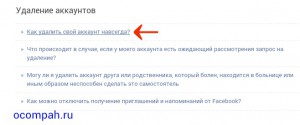
- Далее в конце первого абзаца переходим по ссылке "сообщите нам об этом"
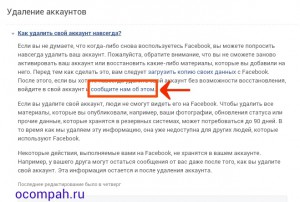
- Выйдет окошко предупреждения - нажимаем удалить мой аккаунт
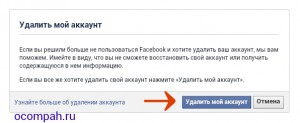
- В следующем окне необходимо ввести свой пароль, выбрать нужные картинки или заполнить капчу и нажать Ок
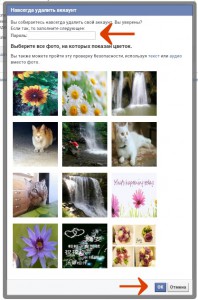
После этого у вас появится куча времени, поздравляю вы решились на отчаянный шаг и - удалили свою страницу в Facebook навсегда, без возможности восстановления.
Рассмотрим второй способ, когда необходимо временно удалить, отключить профиль в ФБ.
Деактивация аккаунта в Facebook
Данная функция позволяет удалить профиль в Фейсбуке на какой-то промежуток времени, что бы потом можно было его восстановить. Например, в Одноклассниках можно удалить страницу полностью, но временное отключение там платное, в то время как в Facebook деактивация полностью бесплатна. Приступим.
Инструкция по деактивации аккаунта в Facebook
- Заходим в свой профиль FB
- В правом верхнем углу нажимаем на стрелочку - выбираем "Настройки"
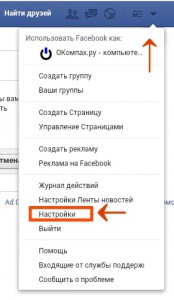
- Сбоку в колонке нажимаем на пункт "Безопасность"
- Далее на этой странице нажимаем "Редактировать" напротив пункта - "Деактивировать аккаунт"
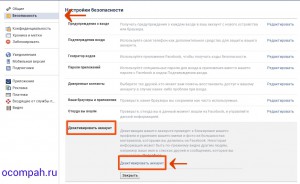
- Знакомимся с предупреждением, нажимаем на ссылку деактивировать аккаунт
- На следующей странице необходимо поставить галочку в пункте "Причина ухода"
- Если выберете пункт "Это временно", то выйдет окошко, в котором будет предложено выйти из профиля ФБ, необходимо нажать на крестик или "Отмена"
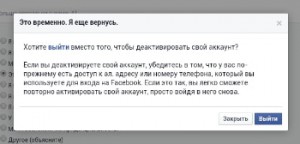
- Еще чуть ниже будет предупреждение, если конечно вы администратор какой-нибудь группы или бизнес-страницы
- Дальше можно поставить галочку, чтобы не приходили уведомления на электронную почту
- Можно также, поставить галочку для автоматической активации и выбрать через какое время необходимо это сделать
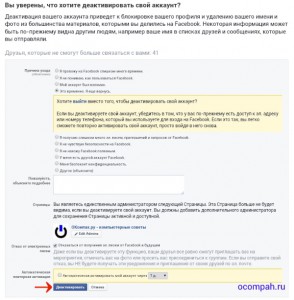
- После всех настроек нажимаем "Деактивировать"
- Вводим свой пароль, заполняем капчу и подтверждаем деактивацию своего профиля
Все. В данном случае мы лишь временно отключили доступ к странице в Facebook. Вы без проблем можете восстановить свой профиль, когда понадобится.
Если у вас возникли вопросы по удалению страницы в Facebook, то смело пишите об этом в комментариях, вам обязательно помогут.

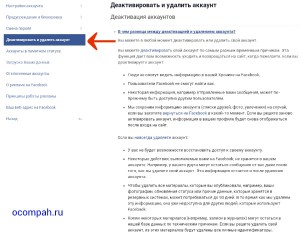
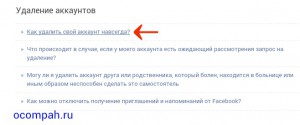
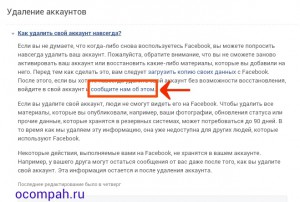
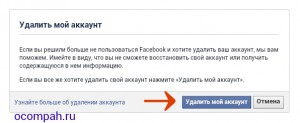
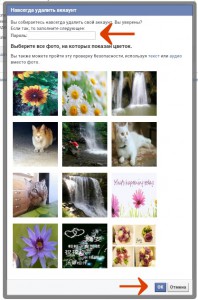
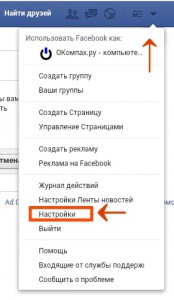
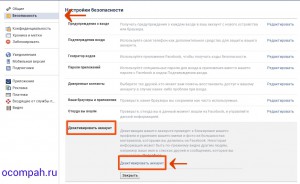
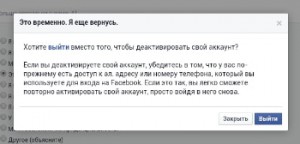
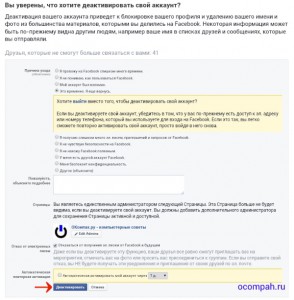

Вот это нужная тема и статья отличная все понятно написано.